VirtualBox é um programa de virtualização gratuito e de código aberto, especialmente desenvolvido para uso doméstico e empresarial. No entanto, é mais adequado para os clientes empresariais, oferecendo-lhes um desempenho superior. O VirtualBox suporta dispositivos baseados em x86 e x86-64 e vem com uma ampla gama de recursos e é usado para desktops e servidores, permitindo que os usuários executem sistemas operacionais diferentes em um único host.
No entanto, muitos usuários têm relatado um erro ao abrir este software, ele não inicia. Por exemplo, sempre que eles estão tentando abrir o software, ele não inicia e mostra uma mensagem de erro dizendo: “Falha ao adquirir o objeto COM do VirtualBox. O aplicativo será encerrado agorae ”. Aparentemente, mesmo depois de desinstalar e reinstalar não ajuda. No entanto, existe uma solução para isso e é muito fácil. Vamos descobrir a correção.
Solução: por meio do File Explorer
*Observação - Certifique-se de desinstalar primeiro qualquer versão anterior do VirtualBox Programas.
Passo 1: aperte o Tecla Windows + E para abrir o Explorador de arquivos. Agora clique em Este PC à esquerda e clique duas vezes no C Drive na unidade.

Passo 2: Agora, navegue até o local abaixo, passo a passo:
C: \ Users \ Your_User_Name
Clique duas vezes em Usuários.
Clique duas vezes no seu nome de usuário. No nosso caso, é madhu aqui.

Etapa 3: Agora, procure duas pastas, .VirtualBox e .Virtualbox.sav. Selecione ambas as pastas, clique com o botão direito e clique em Excluir para remover as pastas.
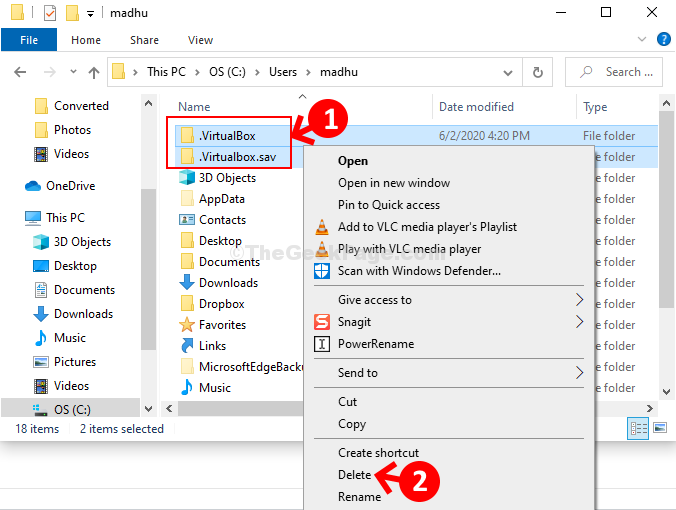
Isso é tudo. Agora, reinicie seu PC e reinstale o software VirtualBox novamente. Agora ele abrirá sem problemas.


